Le Thunderbolt et l’USB4 (sans espace), c’est compliqué. Techniquement, l’USB4 est une norme séparée du Thunderbolt, mais assez proche tout de même et du coup il y a régulièrement des confusions, parfois volontaires. Beaucoup de boîtiers modernes, compatibles USB-C et Thundebolt 3, sont par exemple vendus comme « USB 4.0 » même si ce n’est pas le cas. Mais il existe quelques boîtiers réellement USB4, comme le ZikeDrive. J’en ai déjà parlé sur MacG (abonnez-vous), il est issu d’un financement participatif.
Je vais tenter de faire simple. Il utilise une puce ASM2464PD compatible USB4, Thunderbolt (3 et 4) mais aussi USB-C. Il est vendu chez Zike mais en précommande (la première vague a été proposé lors du financement) et Satechi a un modèle équivalent prévu. Dans les deux cas, c’est assez cher, un peu plus de 120 € sans les frais de port. C’est du même ordre que les boitiers Thunderbolt 3 dont j’avais parlé, et beaucoup plus cher que les modèles USB-C. Il faut évidemment un SSD en plus, idéalement un modèle PCI-Express 4.0 rapide (comme le SN850X de chez Western Digital).
Avant de parler pratique, parlons débits. L’USB4 permet des débits de l’ordre de 40 Gb/s, avec réellement 40 Gb/s pour les données. Dans la pratique, on peut arriver à récupérer entre 3,6 et 3,8 Go/s dans un cas très favorable. La puce est aussi compatible Thunderbolt 3, pour les appareils qui ne sont pas USB4. En Thunderbolt, on a 32 Gb/s pour les données sur les 40 Gb/s, soit en pratique entre 2,6 et 2,8 Go/s en fonction du contrôleur du côté de l’ordinateur. Si on descend encore un peu, il y a l’USB 3.2 Gen 2×2 à 20 Gb/s. Les Mac ne sont pas compatibles, mais sur un PC, on peut espérer s’approcher réellement d’environ 2 Go/s avec une carte dédiée ou une carte mère récente. Enfin, il y a l’USB 3.2 Gen 2 à 10 Gb/s pour les autres, avec un débit réel de l’ordre de 1 Go/s. Ça fonctionne aussi en USB 3.0 (5 Gb/s) avec un débit vers 440 Mo/s et en USB 2.0 (~35 Mo/s) mais on peut supposer que vous n’allez pas mettre le prix de ce boîtier pour ça.
Il faut aussi prendre en compte un point : le contrôleur des Mac M1 est moins efficace que celui d’Intel. En Thunderbolt 3, un Mac Intel va donc écrire nettement plus vite et lire un peu plus rapidement qu’un Mac M1. Le passage en USB4 permet au Mac M1 de passer devant en lecture, mais il reste derrière en écriture. Je vous mets deux exemples de performances : sur un Mac mini M1 (en USB4) et sur un Mac mini 2018 (en Thunderbolt 3). On voit que l’USB4 est un peu plus rapide. Le SSD utilisé peut atteindre environ 3,5 Go/s en pratique, c’est un WD Black SN750. Je mets aussi un essai en Thunderbolt 3 sur le Mac mini M1 avec le même SSD mais un boîtier uniquement Thunderbolt 3.
Un boîtier encombrant et qui chauffe
Sur les performances, il n’y a rien à dire, c’est efficace. Mais le boîtier est assez gros : 112 x 71 x 22 mm pour 237 grammes (avec le SSD et le câble). Le contrôleur et l’emplacement M.2 2280 sont engoncés dans un boîtier en métal qui sert de dissipateur, avec une protection en plastique transparent autour. Sur le côté, on a un petit câble USB4 (environ 11 cm du coup) bien pensé : il se glisse dans le boîtier avec un taquet pour le bloquer. Ce n’est pas le boîtier le plus simple à démonter mais au moins on peut le faire sans outils.
Après, il y a un défaut : ça chauffe. Comme la structure dissipe la chaleur, elle est chaude au toucher, et le boîtier est rapide… donc chauffe beaucoup. Sur un gros transfert, il est possible de s’approcher les 50°C assez facilement.
Une compatibilité variable
il y a quelques points à prendre en compte. Premièrement, il faut utiliser le câble fourni ou un câble explicitement Thunderbolt pour obtenir les débits attendus (et pas un câble Thunderbolt limité à 20 Gb/s). Avec un simple câble USB-C, il passe en mode USB-C et vous aurez au mieux 10 ou 20 Gb/s. Les câbles USB4 sont assez cher, comptez 35 € pour 80 cm (en passif) et 130 € pour environ deux mètres (en actif).
Deuxièmement, il faut le brancher en direct pour avoir de l’USB4 (ou probablement derrière un dock explicitement USB4). Sur un Mac mini M1, il est en mode USB4 quand il est branché sur une prise à l’arrière, mais passe en mode Thunderbolt s’il est chaîné derrière un périphérique Thunderbolt. Ça peut sembler logique, mais il vaut mieux prévenir. Dans ce cas là, il passe en mode Thunderbolt et c’est un peu plus lent qu’en USB4, c’est une des faiblesses des Mac M1.
Je parlerais probablement plus tard d’une chose : il est techniquement possible de relier des périphériques PCI-Express sur ce type de boîtier, mais je pense qu’il vaut mieux attendre que des fabricants proposent directement le nécessaire.
Maintenant, est-ce intéressant ? Tout va dépendre de vos besoins. C’est beaucoup plus cher qu’un boîtier USB-C vers NVMe, qui offre déjà de bonnes performances (~1 Go/s). Mais si vous avez besoin d’un débit élevé, c’est plus rapide que le Thunderbolt pour un prix assez proche. Attention tout de même, il faut un appareil explicitement USB4 pour en profiter, ce qui n’est pas si courant. Chez Apple, tous les Mac M1 et M2 sont compatibles, mais dans les PC, ça reste un peu plus rare. Heureusement, la compatibilité Thunderbolt permet déjà de bons résultats.

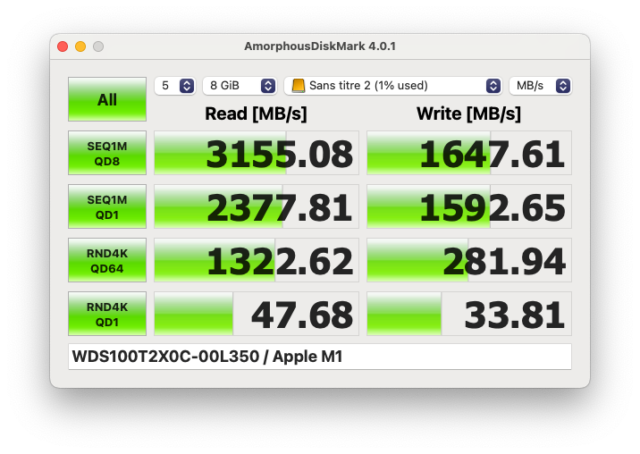
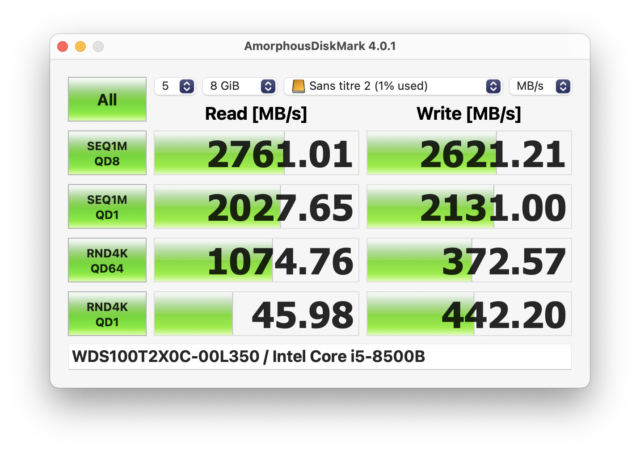
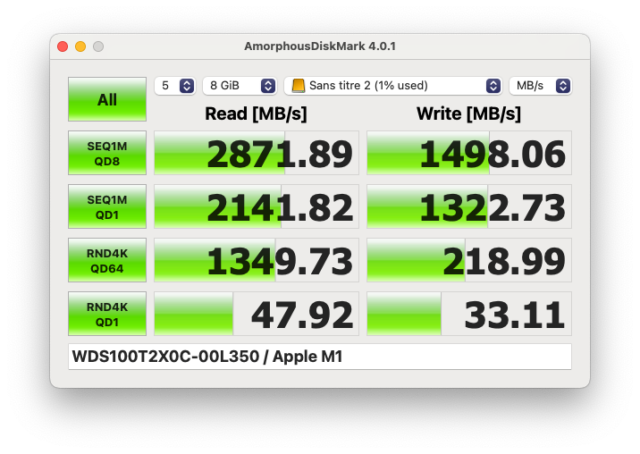

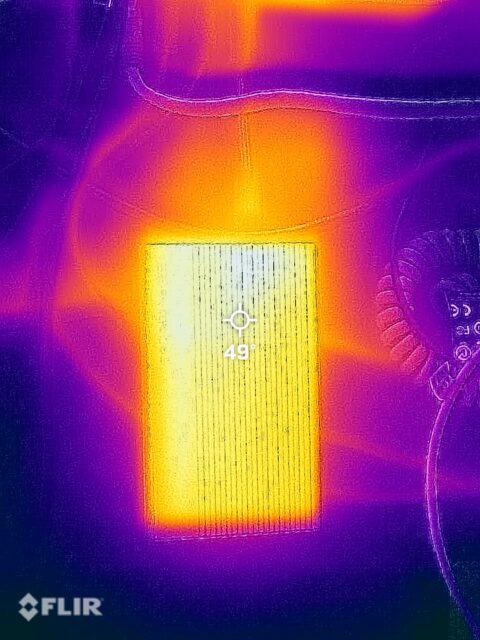
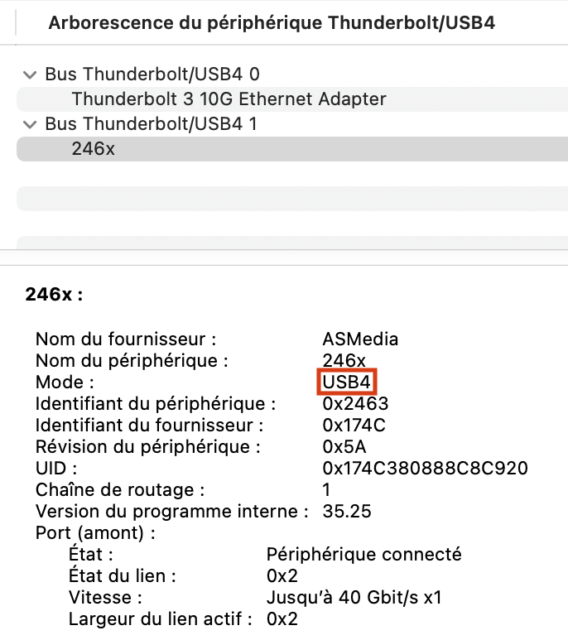

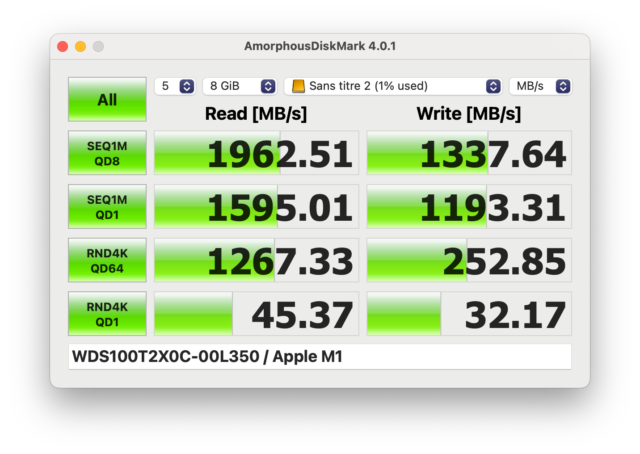



Est ce que macOS gère enfin le TRIM sur l’usb4 ? Si non, comment est géré cette commande lorsqu’on passe alternativement (ou par erreur ense trompant de prise usb-c) ce ssd de usb4 à TB3 ? (Cela pourrait limiter l’utilisation de ce ssd : disque de démarrage ou sauvegarde)?
Ça fait un bail que c’est géré en USB. Mais sinon, ça doit pas changer grand chose en pratique, Thunderbolt ou USB4,ce qu’il y a derrière est la même chose (du PCIe natif)
Bonjour,
J’utilise depuis 3 mois le boitier Zike , avec un Seagate FireCuda 530 2To, en disque de démarrage sur un Mac mini M2 sans problème et de très bonnes performances.